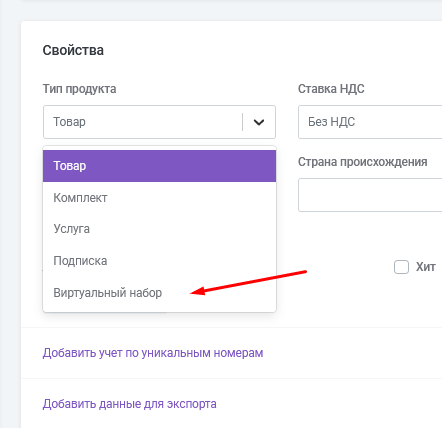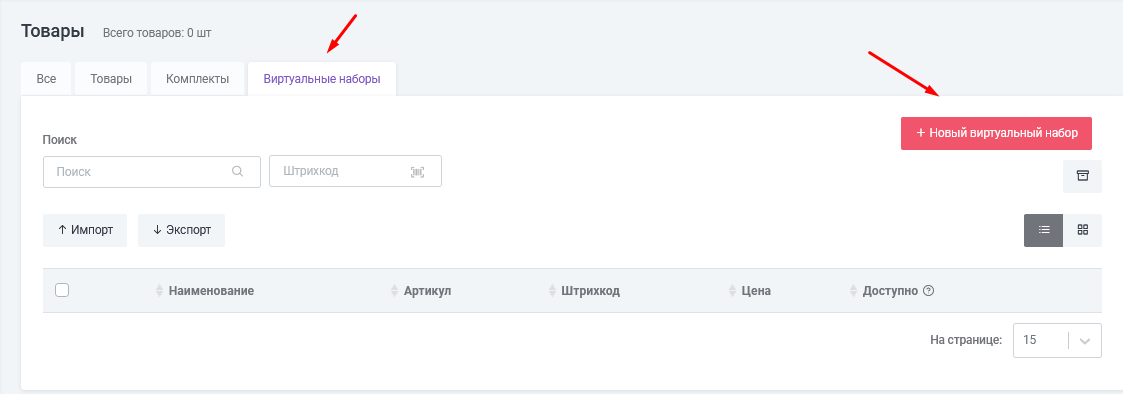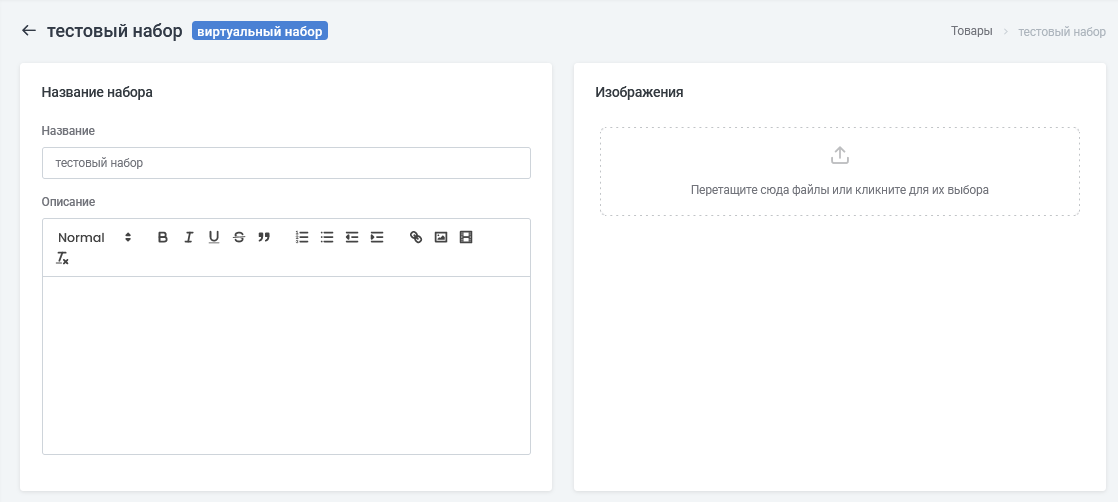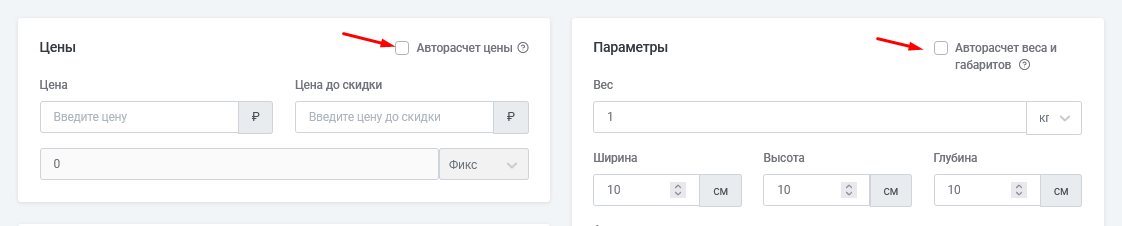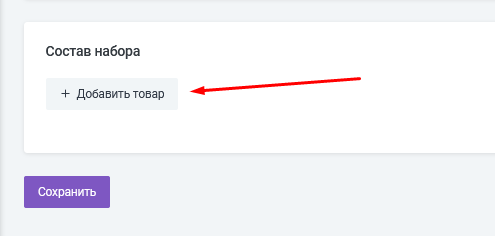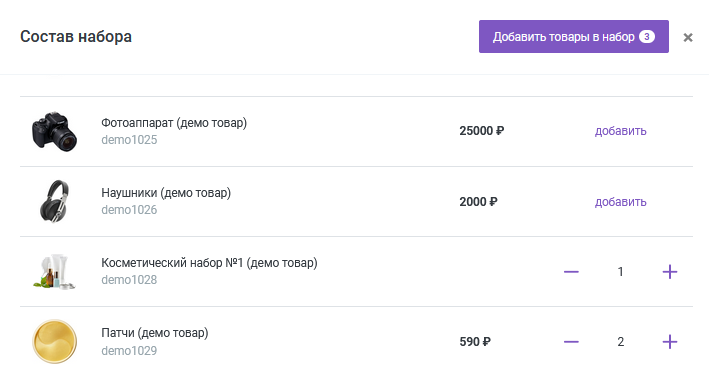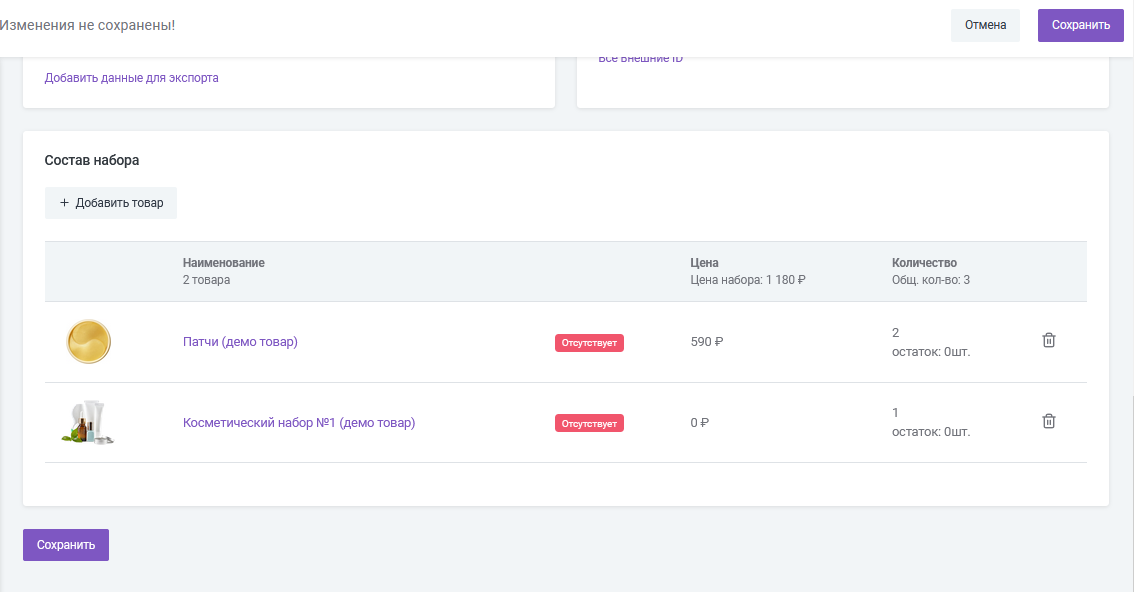Виртуальные наборы
1. Виртуальный набор (бандл) -- это набор из товаров, которые вы указываете в вашем ЛК. В отличие от физических наборов, вам не нужно создавать задания на сборку виртуальных наборов; количество доступных остатков бандлов считается автоматически, основываясь на самом меньшем количестве из составляющих набора.
Виртуальные наборы доступны для размещения на маркетплейсах. Размещение виртуальных наборов доступно на всех МП, кроме WB и AliExpress.
Работа с виртуальными наборами на маркетплейсах возможна, при условии, что набор товаров по габаритам в сумме не превышает размер короба 60*40*40. А также в наборе нет товара с учетом ЧЗ
Создать виртуальный набор
2. Сначала потребуется создать новую карточку товара -- товар-бандл, в котором будут помещаться все его составляющие. Вы можете создать новый товар из вкладки "Все товары", при создании карточки изменив тип продукта на "Виртуальный набор":
3. Либо вы можете перейти на вкладку "Виртуальные наборы" и создать новый товар оттуда:
4. Задайте набору название, при необходимости заполните описание и загрузите изображение, а также выполните все другие настройки для нового товара:
Обратите внимание, что виртуальный набор не требует складской обработки, как физический набор, поэтому штрихкод для него указывать необязательно.
При работе с МП обязательно присвойте ШК для набора, который соответствует ШК в ЛК МП.
Обязательно выгрузите товар на фулфилмент, как описано в инструкции.
5. Вы можете включить опции "Авторасчёт цены" и "Авторасчёт веса и габаритов". В этом случае цена и параметры набора будут суммироваться, исходя из цен и параметров его составляющих.
6. При включённой опции "Авторасчёт цены" вы можете выбрать скидку, которая будет распространяться на набор. Укажите тип скидки: фикс (в рублях) или процент, и введите в поле размер скидки:
7. Прокрутите страницу вниз до раздела "Состав набора" и нажмите кнопку "Добавить товар":
8. Выберите необходимые товары в поиске или в выпадающем списке, и выберите их количество:
9. Сохраните изменения:
Не забывайте нажать кнопку "Сохранить" после внесения изменений.